Зміст

Формат документів PDF є одним з найпопулярніших варіантів розповсюдження електронних книг. Багато користувачів часто використовують свої Android-девайси як інструменти для читання, і рано чи пізно перед ними виникає питання – Як же відкрити PDF-книгу на смартфоні або планшеті? Сьогодні ми познайомимо вас з найпопулярнішими варіантами для вирішення цього завдання.
Відкриваємо PDF на Android
Відкрити документ в цьому форматі можна декількома шляхами. Перший-використовувати призначені для цього додатка. Другий-скористатися програмою для читання електронних книг. Третій-задіяти офісний пакет: у багатьох з них є засоби для роботи з PDF. Почнемо зі спеціалізованих програм.
Спосіб 1: Foxit PDF Reader & amp; Editor
Андроїд-версія популярного переглядача документів PDF є одним з кращих варіантів для роботи з такими документами на смартфоні або планшеті.
Завантажити Foxit PDF Reader & Editor
- Запустивши додаток, перегорніть вступну інструкцію – вона майже марна. Перед вами відкриється вікно документів.
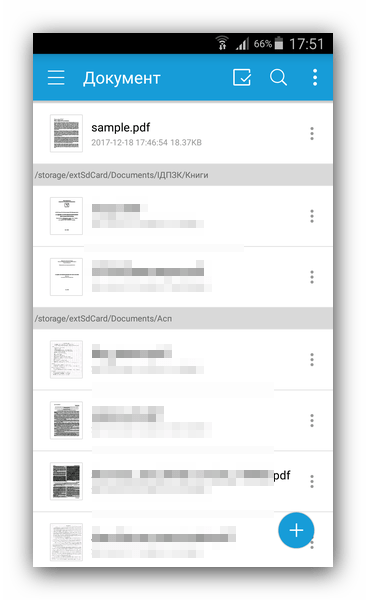
У ньому відображені всі наявні на пристрої PDF-файли. Знайти серед них потрібний можна, перегорнувши список (додаток визначає місце розташування документа) або скориставшись пошуком (кнопка із зображенням збільшувального скла вгорі праворуч). Для останнього досить ввести кілька перших символів імені книги. - Коли файл буде знайдений, тапніте по ньому 1 раз. Файл буде відкритий для перегляду.
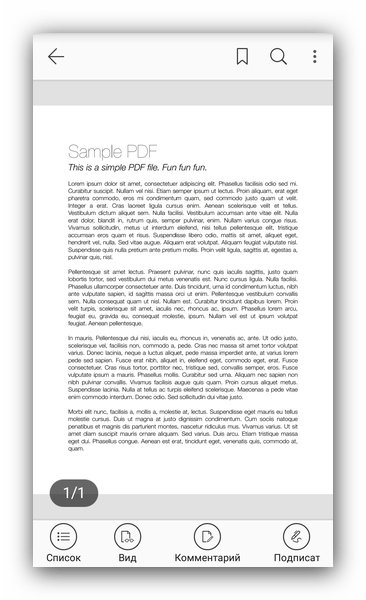
Процес відкриття може зайняти деякий час, його тривалість залежить від характеристик пристрою і обсягу самого документа. - Користувачеві доступні налаштування перегляду, можливості коментування в документі і перегляд вкладень.
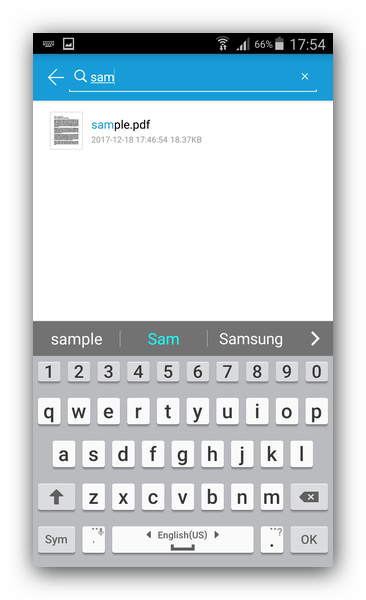
З недоліків цього способу відзначимо повільну роботу на слабких пристроях з кількістю ОЗУ менше 1 Гб, незручний інтерфейс менеджера документів і наявність платного контенту.
Спосіб 2: Adobe Acrobat Reader
Природно, існує і офіційний додаток для перегляду PDF від творців цього самого формату. Можливості у нього невеликі, проте із завданням відкриття цих документів справляється непогано.
Завантажити Adobe Acrobat Reader
- Запустіть Адоб Акробат Рідер. Після вступної інструкції ви потрапите в головне вікно програми, де тапніте по вкладці»локальні" .
- Як і у випадку з Foxit PDF Reader & Editor, перед вами постане менеджер документів, які зберігаються в пам'яті вашого пристрою.
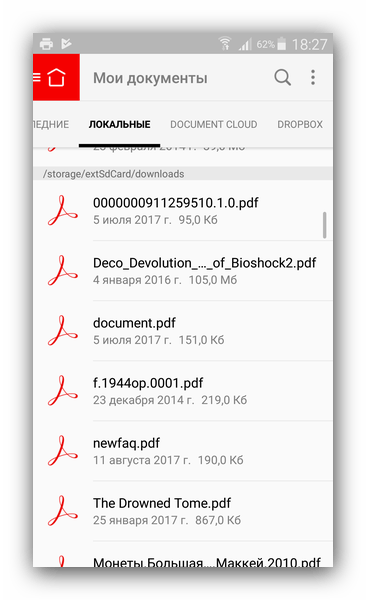
Можете знайти потрібний вам файл в списку або скористатися пошуком, який реалізований точно так же, як в Фоксіт ПДФ рідер.
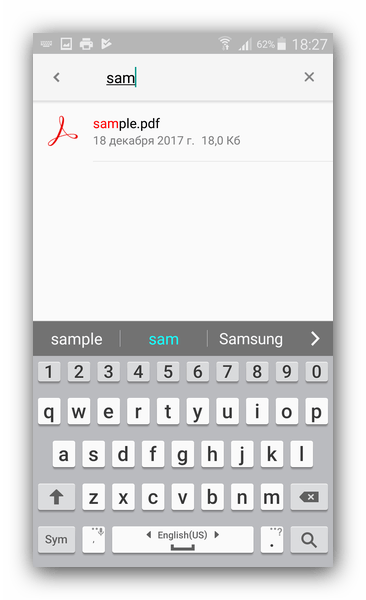
Знайшовши документ, який хочете відкрити, просто тапніте по ньому. - Файл буде відкритий для перегляду або інших маніпуляцій.
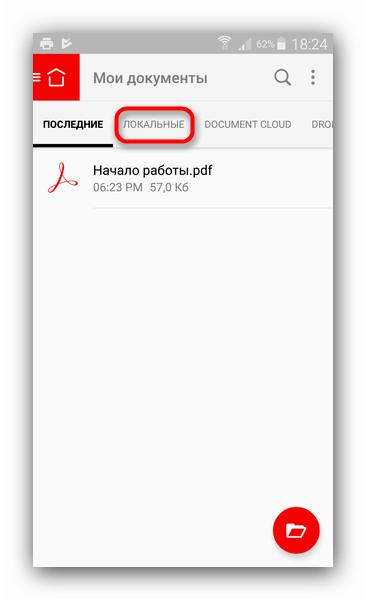
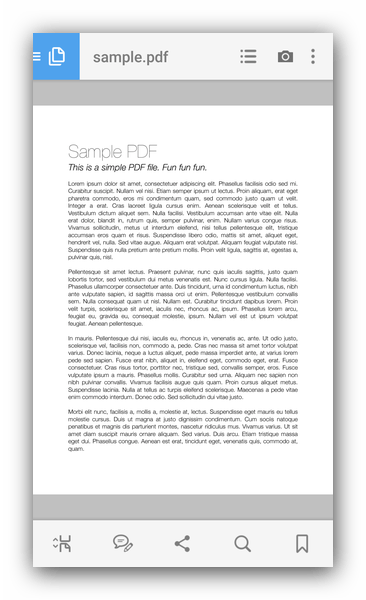
В цілому Адоб Акробат рідер працює стабільно, проте з деякими документами, захищеними DRM, працювати відмовляється. І традиційно для таких додатків спостерігаються проблеми з відкриттям великих файлів на бюджетних пристроях.
Спосіб 3: Moon + Reader
Одна з найпопулярніших програм для читання книг на смартфонах і планшетах. З недавніх пір безпосередньо, без необхідності установки плагіна, Підтримує відображення PDF-документів.
- Відкривши програму, натисніть на кнопку виклику меню вгорі зліва.
- У головному меню виберіть пункт " мої файли» .
- Перейдіть до папки з необхідним файлом у форматі PDF. Для відкриття просто натисніть на нього.
- Книга або документ буде відкрита для перегляду.
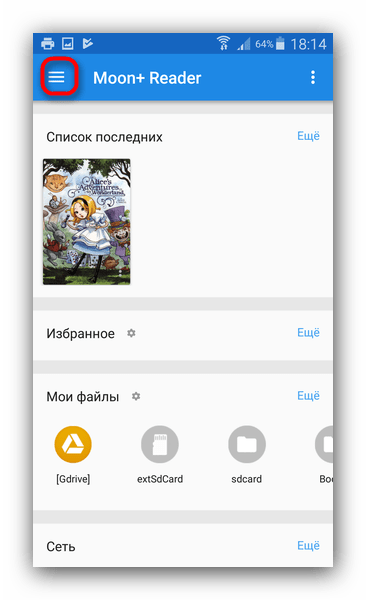
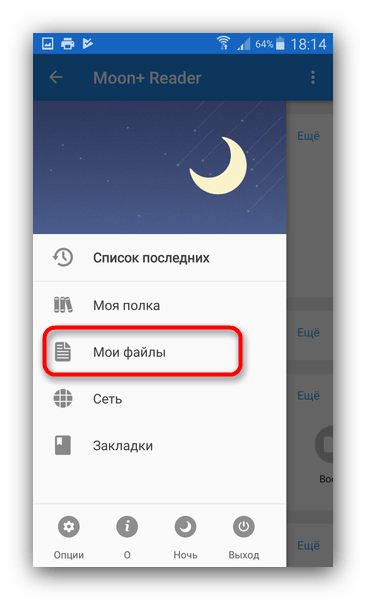
При першому запуску додаток виведе список каталогів-джерел. Відзначте потрібне і натисніть «ОК» .
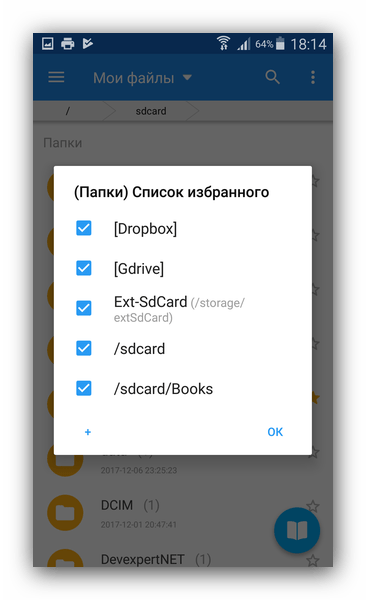
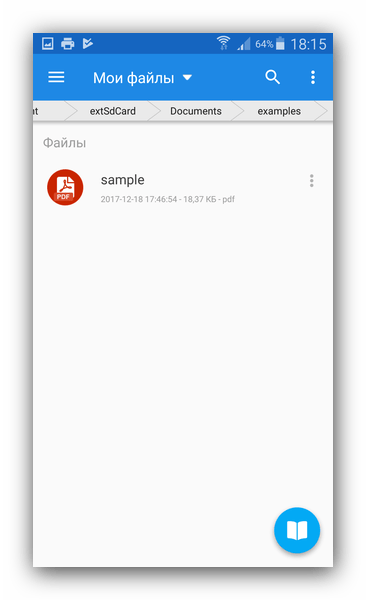
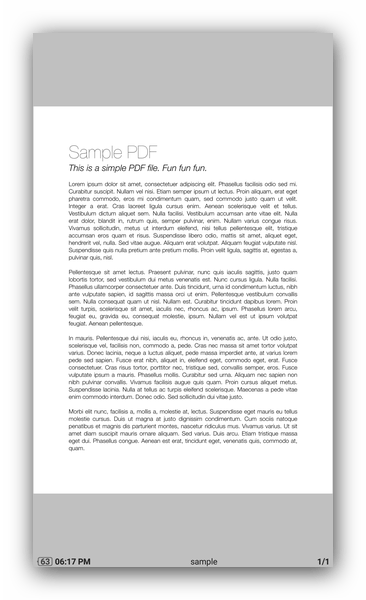
Недоліками цього способу можна вважати, мабуть, не саму стабільну роботу (один і той же документ додаток відкриває не завжди), необхідність установки PDF-плагіна на деяких пристроях, а також наявність реклами в безкоштовній версії.
Спосіб 4: PocketBook Reader
Багатофункціональний додаток-читалка з підтримкою безлічі форматів, серед яких знайшлося місце і для PDF.
- Відкрийте додаток. У головному вікні натисніть кнопку меню, позначену на скріншоті.
- У меню виберіть пункт «Папки» .
- Ви опинитеся у вбудованому в ПокетБук рідер файловому менеджері. У ньому пройдіть до місця розташування книги, яку хочете відкрити.
- Книга буде відкрита для подальшого перегляду.
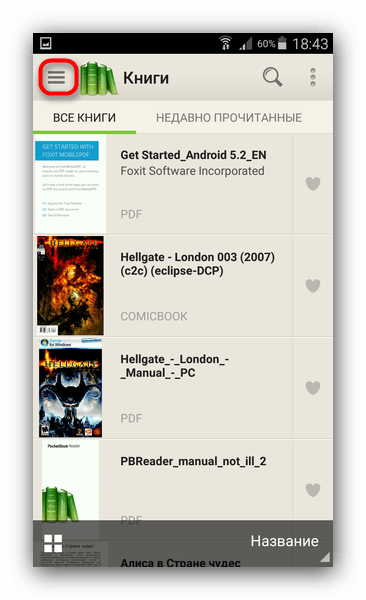
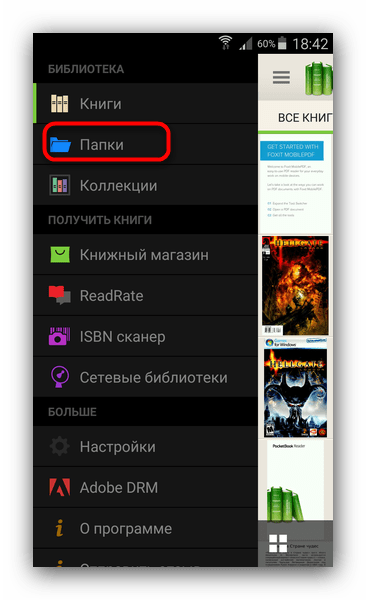
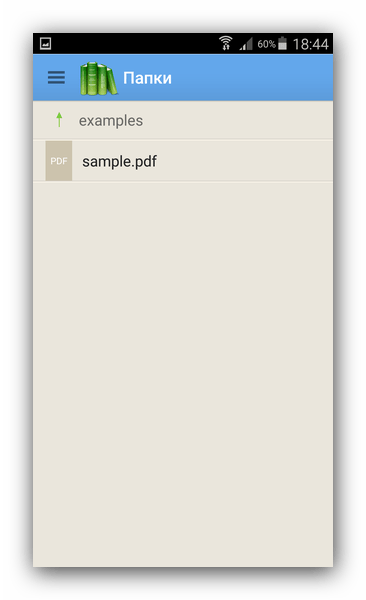
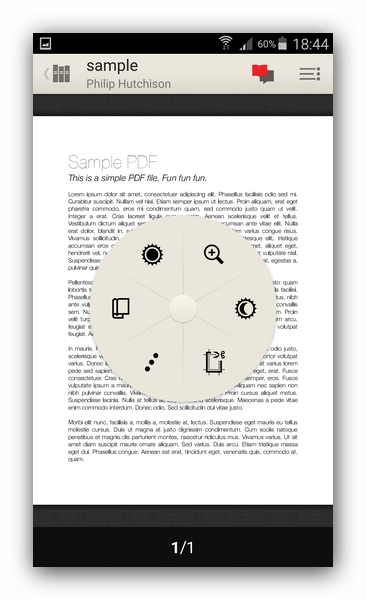
У творців програми вийшов досить вдалий і зручний продукт – безкоштовний і без реклами, проте приємне враження може бути зіпсовано багами (не частими) і солідним обсягом, який воно займає.
Спосіб 5: OfficeSuite + PDF Editor
Один з найпоширеніших офісних пакетів на Android майже з моменту своєї появи на цій ОС володіє функціоналом для роботи з PDF-файлами.
Завантажити OfficeSuite + PDF Editor
- Відкрийте додаток. Увійдіть в меню натисканням на відповідну кнопку вгорі зліва.
- У меню виберіть»відкрити"
.
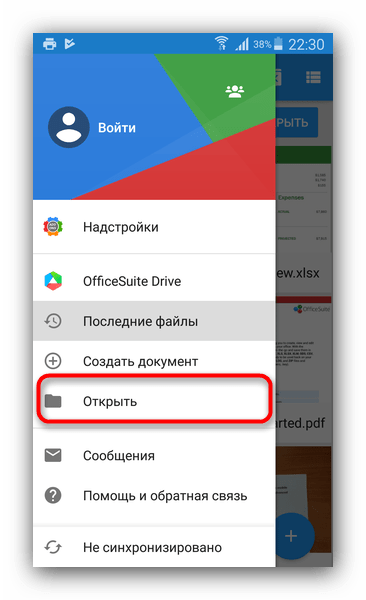
Офіссьют запропонує встановити свій файловий менеджер. Це можна пропустити натисканням на кнопку " не зараз» . - Відкриється вбудований провідник, в ньому слід перейти до папки, де зберігатися книга, яку хочете відкрити.
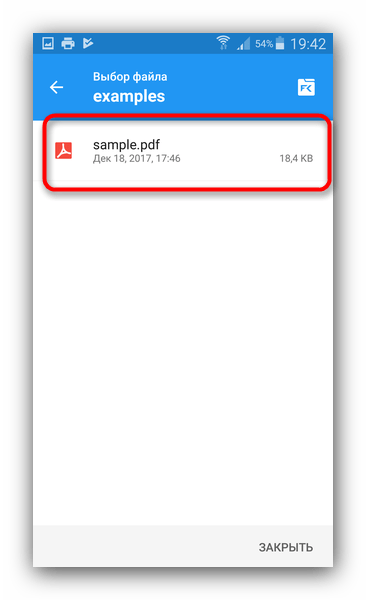
Для відкриття файлу просто тапніте по ньому. - Книга у форматі PDF буде відкрита для перегляду.
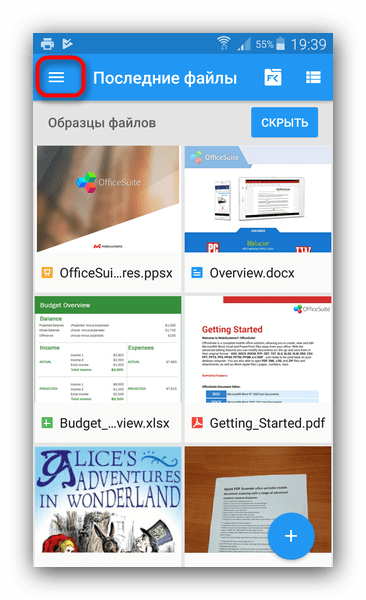
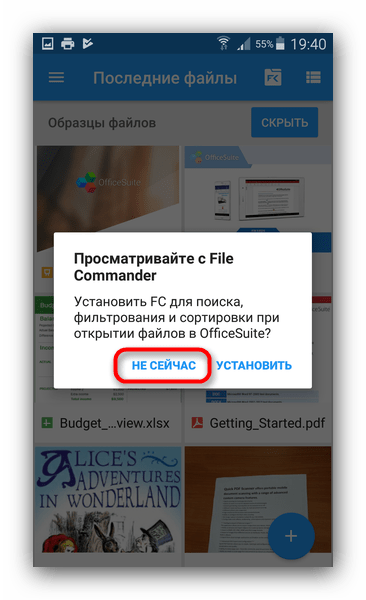
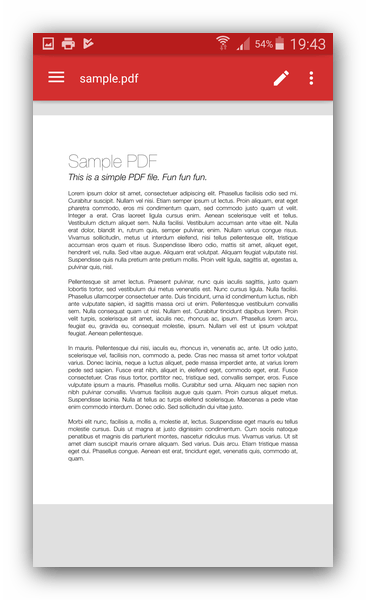
Теж нескладний спосіб, який особливо стане в нагоді любителям додатків-комбайнів. Однак багато користувачів OfficeSuite скаржаться на гальмо та дратівливу рекламу у безкоштовній версії, тому майте це на увазі.
Спосіб 6: WPS Office
Вельми популярний пакет мобільних офісних додатків. Як і конкуренти, також здатний відкривати документи PDF.
- Запустіть ВПС офіс. Опинившись у головному меню, натисніть»відкрити" .
- У вкладці відкриття документів прокрутіть трохи вниз, щоб побачити файлове сховище вашого пристрою.
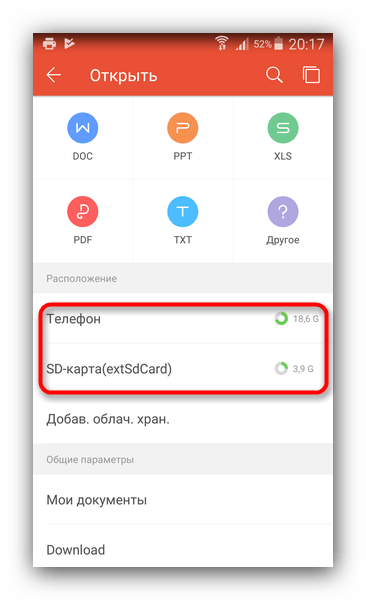
Зайдіть в необхідний розділ, потім дістаньтеся до папки, яка містить призначений для перегляду PDF-файл. - Тапнув по документу, ви відкриєте його в режимі перегляду і редагування.
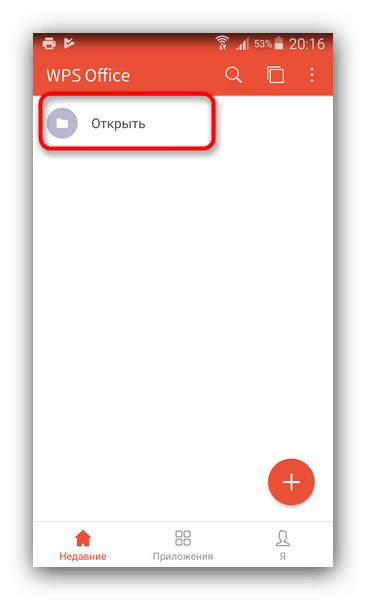
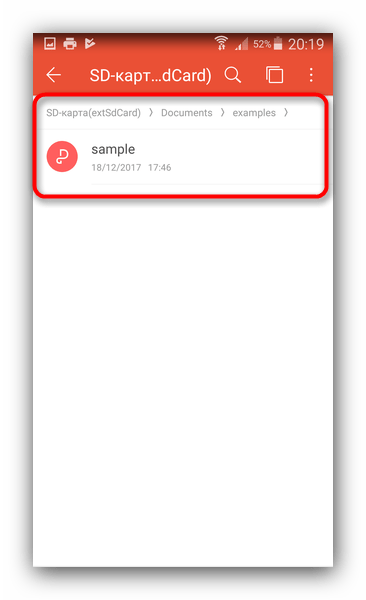
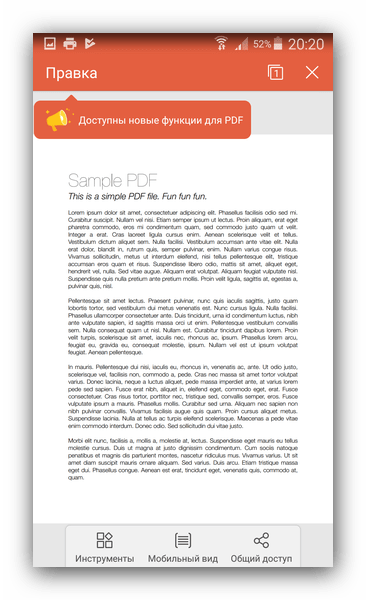
WPS Office також не позбавлений мінусів – програма частенько гальмує навіть на потужних девайсах. Крім того, у безкоштовній версії присутня і нав'язлива реклама.
Само собою, наведений вище список далеко не вичерпний. Проте для більшості випадків цих додатків більш ніж достатньо. Якщо ви знаєте альтернативи, Ласкаво просимо до коментарів!



